Vor einiger Zeit habe ich eine Liste der Besten geschriebeneBook Reader-Anwendungen unter Linux. Jedes der Elemente in der Liste ist ausgezeichnet. Wenn Sie eine großartige App zum Lesen digitaler Bücher unter Linux suchen, lesen Sie zuerst diese Liste.
Als ich diese Liste schrieb, war mir dies jedoch nicht bewusstvon Foliate. Wie sich herausstellt, ist der Foliate eBook Reader auch eine ziemlich nützliche eBook Reader-Anwendung für Linux-Benutzer und verfügt über Dutzende großartiger Funktionen, die erwähnenswert sind, wie z. B. geteilte Seiten, Themen und mehr. So bringen Sie Foliate auf Ihrem Linux-System zum Laufen!
Installieren Sie Foliate unter Linux
Foliate steht Linux-Benutzern über zur Verfügungverschiedene Softwareverteilungsquellen. Offiziell würden Entwickler es vorziehen, wenn Benutzer die App über Flatpak installieren. Es gibt jedoch eine Community-Version von Foliate für Arch Linux über AUR, eine Fedora-Team-Version für die Versionen 29 und 30 sowie den Quellcode.
Um die Installation des Foliate eBook Readers unter Linux zu starten, öffnen Sie ein Terminalfenster mit Strg + Alt + T oder Strg + Umschalt + T auf der Tastatur. Befolgen Sie nach dem Öffnen des Terminalfensters die Anweisungen in der Befehlszeile, die der von Ihnen verwendeten Linux-Distribution entsprechen.
Arch Linux
Wie bereits erwähnt, gibt es eine inoffizielle AURPaket von Foliate für Benutzer verfügbar. Auch wenn es sich um ein inoffizielles AUR-Paket handelt, stammt es direkt aus dem Quellcode, sodass Ihnen keine Funktionen oder Updates fehlen.
Der erste Schritt, um Foliate auf Arch Linux zu installierenist es, den Trizen AUR-Helfer zu installieren. Der Grund, warum Trizen notwendig ist, besteht darin, dass es automatisch Massenmengen von Abhängigkeiten installieren kann. Um Trizen zu erhalten, installieren Sie zunächst Git und Base-devel.
sudo pacman -S git base-devel
Klonen Sie mit Git und Base-Devel das neueste AUR-Paket von Foliate auf Ihren Linux-Computer.
git clone https://aur.archlinux.org/trizen.git
Wechseln Sie in den Code-Ordner und kompilieren Sie die Trizen-App für Arch Linux.
cd trizen makepkg -sri
Installieren Sie abschließend die Foliate-App unter Arch Linux mit der Bürger Befehl.
trizen -S foliate
Fedora
Es ist bekannt, dass das Fedora-Projekt Open-Source-Apps aufnimmt, die andere nicht verwenden, und sie in ihren Software-Repositorys unterstützt. Um es zu installieren, gehen Sie zu Ihrem Terminalfenster und installieren Sie es mit Dnf Paket-Manager.
sudo dnf install foliate -y
Flatpak
Flatpak ist die offizielle Vertriebsmethode fürFoliieren. Um die App über das Flatpak-System zu installieren, muss die Laufzeit aktiviert sein. Sie wissen nicht, wie Sie Flatpak auf Ihrem Linux-PC aktivieren sollen? Folgen Sie unserem Leitfaden zu diesem Thema.
Wenn Sie die Flatpak-Laufzeitumgebung zum Laufen gebracht haben, installieren Sie das Foliate-Tool mit den folgenden Befehlen.
flatpak remote-add --if-not-exists flathub https://flathub.org/repo/flathub.flatpakrepo
flatpak install flathub com.github.johnfactotum.Foliate
Quellcode
Wenn Sie die Flatpak-Version von Foliate nicht ausführen können, müssen Sie die App aus dem Quellcode kompilieren. Installieren Sie die Abhängigkeiten in der folgenden Liste auf Ihrem Linux-PC, um loszulegen.
- gjs (> = 1,54,0)
- webkit2gtk
- libsoup
- Meson
- gettext
Erstellen Sie nach der Installation der Abhängigkeiten die App unter Linux mit den folgenden Befehlen in einem Terminalfenster.
meson build --prefix=/usr cd build ninja sudo ninja install
Hinzufügen von Büchern zu Foliate
Wenn Sie Foliate Bücher hinzufügen möchten, öffnen Sie zunächst die App über das App-Menü auf Ihrem Linux-Desktop. Sobald die App geöffnet ist, zeigt Foliate einen leeren Bildschirm an, auf dem keine Bücher zum Lesen verfügbar sind.
Foliate unterstützt nur das ePub-Format.Laden Sie Ihre bevorzugten digitalen ePub-Buchdateien aus Ihrer Online-Bibliothek herunter und platzieren Sie sie auf Ihrem Linux-PC. Gehen Sie dann zu Foliate und klicken Sie auf die Schaltfläche "Datei öffnen" in der Mitte des Fensters. Durchsuchen Sie anschließend Ihren PC nach einer ePub-Buchdatei, die Sie lesen möchten.

Bücher tauschen
Foliate ist ein einfacher, aber eleganter eBook-Reader fürLinux. Aufgrund seiner Einfachheit ist es nicht für die Verwaltung mehrerer Bücher in einer Bibliothek konzipiert. Stattdessen müssen Benutzer Buchdateien in einem Ordner speichern und später danach suchen.
Wenn Sie bereits ein Buch in Foliate und geöffnet habenMöchten Sie einen anderen laden, gehen Sie wie folgt vor. Suchen Sie zuerst die Menüschaltfläche oben rechts in Foliate und klicken Sie mit der Maus darauf. Suchen Sie dann die Schaltfläche "Öffnen" und klicken Sie darauf, um nach einem neuen Buch zu suchen.
Themen ändern
Möchten Sie das Aussehen von Foliate ändern? Klicken Sie oben rechts in der App auf das Menü. Suchen Sie dann nach der Schaltfläche "Einstellungen" und klicken Sie darauf, um die Einstellungen für Foliate zu öffnen.
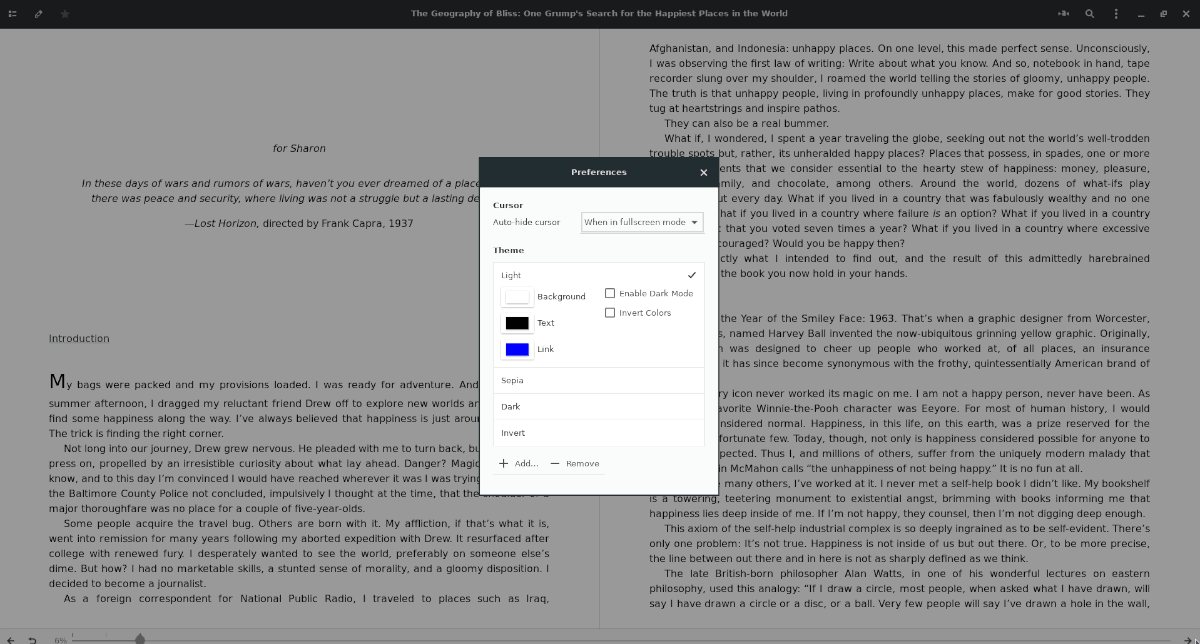
Suchen Sie in den App-Einstellungen nach „Theme“ und klicken Sie aufein Thema, um es auf Foliate anzuwenden. Wenn Sie mit dem Aussehen der Standardthemen nicht zufrieden sind, können Sie sie auch anpassen, indem Sie die Farben unter dem aktuell angewendeten Foliate-Thema auswählen.







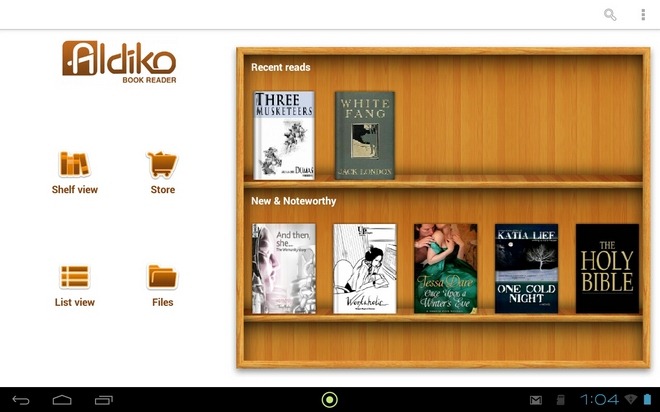





Bemerkungen